|
|
Windows 7のタスクスケジューラでタスクが失敗した場合に再開するよう設定する方法 | ||
Windows 7のタスクスケジューラでタスクが失敗した場合に再開するよう設定する方法 |
Q&A番号:012124 更新日:2014/04/03
|
Q&A番号:012124 更新日:2014/04/03 |
 | Windows 7のタスクスケジューラで、タスクが失敗した場合に再開するよう設定する方法について教えてください。 |
 | 設定した開始時間にタスクが実行できなかった場合、一定時間経過後にタスクを再開させることができます。 |
設定した開始時間にタスクが実行できなかった場合、一定時間経過後にタスクを再開させることができます。
はじめに
タスクスケジューラで作成したタスクの開始時間にパソコンの電源が入っていなかったり、タスクの実行に失敗したりした場合、一定時間経過後にタスクを再開するよう設定できます。
※ タスクを再開する設定は、作成したタスクごとに行う必要があります。
操作手順
Windows 7のタスクスケジューラで、タスクが失敗した場合に再開するよう設定するには、以下の操作手順を行ってください。
「スタート」→「すべてのプログラム」→「アクセサリ」→「システムツール」→「タスクスケジューラ」の順にクリックします。
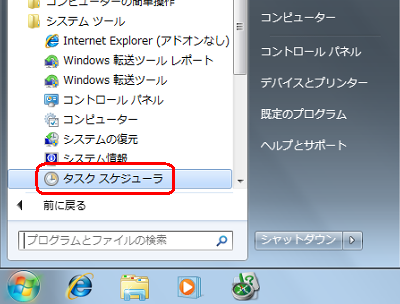
「タスクスケジューラ」が表示されます。
「タスクスケジューラライブラリ」をクリックし、設定したいタスクをクリックします。
ここでは例として、「Cドライブディスククリーンアップ」というタスクをクリックします。
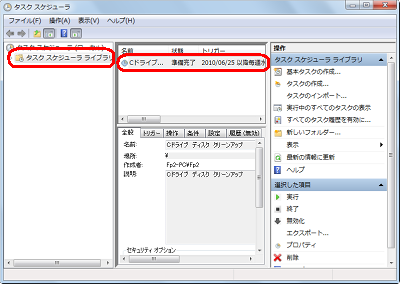
「操作」をクリックして、表示された一覧から「プロパティ」をクリックします。
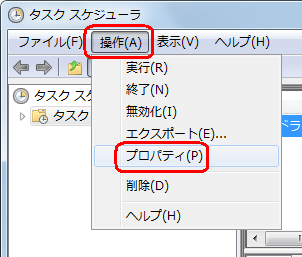
補足
設定したいタスクを右クリックし、表示された一覧から「プロパティ」をクリックしても「プロパティ」画面を表示できます。

「(タスク名)のプロパティ(ローカルコンピューター)」が表示されます。
「設定」タブをクリックし、次項目にチェックを入れます。- 「スケジュールされた時刻にタスクを開始できなかった場合、すぐにタスクを実行する」
- 「タスクが失敗した場合の再起動の間隔」
ここでは例として、「再起動の間隔」ボックスから「5分間」をクリックし、「再起動試行の最大数」ボックスに「3」を入力して、「OK」をクリックします。
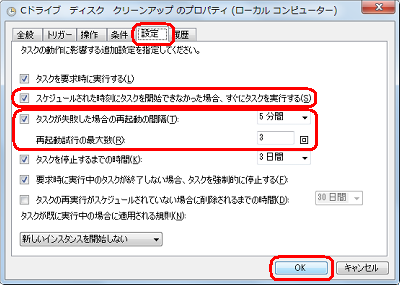
「タスクスケジューラ」画面に戻るので、「閉じる」をクリックします。
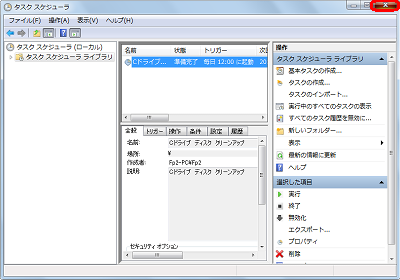
以上で操作完了です。
このQ&Aに出てきた用語
|
|
|


 タスクスケジューラでタスクが失敗した場合に再開するよう設定する方法
タスクスケジューラでタスクが失敗した場合に再開するよう設定する方法








